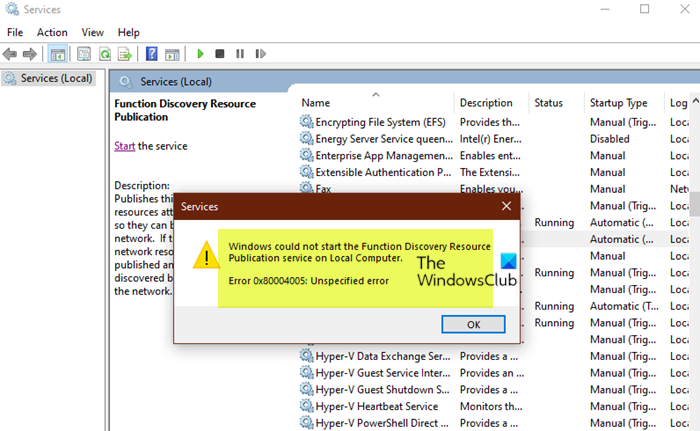Jika Network discovery dimatikan dan tidak diaktifkan, dan Anda mencoba mengaktifkan salah satu dependensinya yang disebut layanan Function Discovery Resource Publication di PC Windows 11 atau Windows 10, Anda mungkin mendapatkan pesan kesalahan Windows tidak dapat memulai layanan Publikasi Sumber Daya Penemuan Fungsi di Komputer Lokal – postingan ini akan membantu Anda dengan solusi paling tepat untuk masalah tersebut.
Apa itu Fungsi Discovery Resource Publication?
Fungsi Discovery Resource Publication (FDResPub) menerbitkan komputer Anda dan sumber daya yang terpasang ke komputer Anda sehingga dapat ditemukan melalui jaringan. Jika layanan ini dihentikan, sumber daya jaringan tidak akan lagi dipublikasikan dan tidak akan ditemukan oleh komputer lain di jaringan.
Ketika Anda mengalami masalah ini pada perangkat Anda, Anda akan menerima kesalahan lengkap berikut pesan dengan kode;
Windows tidak dapat memulai layanan Publikasi Sumber Daya Penemuan Fungsi di Komputer Lokal.
Kesalahan 0x80004005: Kesalahan yang tidak ditentukan
Windows tidak dapat mulai fungsi Discovery Resource Publication
Jika Windows tidak dapat memulai pesan kesalahan Function Discovery Resource Publication pada PC Windows 11/10 Anda, Anda dapat mencoba solusi yang kami sarankan di bawah ini untuk menyelesaikan masalah pada sistem Anda.
Ubah Fungsi Layanan Publikasi Sumber Daya Penemuan Startup TypeReset Windows 11/10
Mari kita lihat sekilas deskripsi saran yang disebutkan di atas.
1] Ubah Fungsi Publikasi Sumber Daya Penemuan Layanan Jenis Mulai
Solusi untuk Windows ini tidak dapat memulai pesan kesalahan Function Discovery Resource Publication pada PC Windows 11/10 Anda, dilaporkan berfungsi untuk sebagian besar pengguna yang terpengaruh, dan Anda harus memastikan bahwa Anda masuk sebagai admin lalu ubah Jenis Startup layanan Fungsi Discovery Resource Publication pada perangkat Anda.
Lakukan hal berikut:
Tekan tombol Windows + R untuk menjalankan dialog Run. Jalankan kotak dialog, ketik services.msc dan tekan Enter untuk membuka Services.Di jendela Services, gulir dan temukan layanan Function Discovery Resource Publication.Klik dua kali pada entri untuk mengedit propertinya.Dalam kotak properties, klik drop-down pada Startup type dan pilih Automatic (Delayed).Klik Apply > OK untuk menyimpan perubahan.Restart PC.
Baca: Windows bisa tidak memulai Layanan, Kesalahan 0x80070005, Akses Ditolak
2] Setel ulang Windows 11/10
Umumnya, jika Layanan Windows apa pun tidak dapat dimulai di perangkat Windows 11/10 setelah Anda harus mencoba pemecahan masalah dasar, maka Anda mungkin menghadapi kerusakan OS yang parah atau masalah mendasar yang tidak dapat Anda tentukan. Dalam hal ini, untuk mengatasi masalah yang ada, Anda dapat memulihkan sistem ke kondisi kerja yang baik menggunakan fitur Reset this PC. Kami selalu menyarankan saat melakukan operasi reset untuk memilih opsi untuk menyimpan file pribadi Anda.
Semoga postingan ini membantu Anda!
Pos terkait: Windows bisa tidak memulai layanan Pembaruan Windows di Komputer Lokal
Haruskah penemuan jaringan diaktifkan atau dinonaktifkan?
Jika Anda tersambung ke jaringan di lokasi publik dan Anda memutuskan untuk mengaktifkannya penemuan jaringan tetapi biarkan berbagi jaringan dimatikan, pengaturan penemuan jaringan akan aktif untuk setiap jaringan publik yang Anda sambungkan sejak saat itu; dan ini tidak aman. Jadi, sebaiknya gunakan setelan berbagi jaringan.
Untuk apa Penemuan Jaringan?
Penemuan jaringan memungkinkan komputer dan perangkat lain ditemukan di jaringan. Dengan penemuan jaringan, sistem akan mengirimkan pesan melalui jaringan mencari perangkat yang dapat ditemukan. Jika penemuan jaringan diaktifkan, Anda dapat dengan mudah berbagi sumber daya jaringan di antara sistem yang Anda inginkan.
Baca: Memperbaiki Windows tidak dapat menemukan komputer atau perangkat bernama
Apakah Network Discovery memengaruhi Wi-Fi?
Tidak perlu mengaktifkan Network Discovery untuk akses Internet, Network Discovery adalah setelan jaringan yang memengaruhi apakah komputer Anda dapat menemukan komputer lain dan perangkat di jaringan dan apakah komputer lain di jaringan dapat menemukan komputer Anda.
Kesalahan serupa: Perbaiki Kesalahan 0x80004005, Kesalahan yang tidak ditentukan pada Windows saat mengekstrak file dari arsip atau file ZIP.